Hvis du vil opsige et abonnement fra Apple
Læs mere om, hvordan du opsiger et abonnement fra Apple eller et abonnement, som du har købt via en app fra App Store.
Opsig et abonnement fra Apple
Opsig et abonnementHvis du ikke kan finde det abonnement, du vil opsige
Sådan opsiger du et abonnement på din iPhone, iPad eller Apple Vision Pro
Åbn appen Indstillinger.
Tryk på dit navn.
Tryk på Abonnementer.
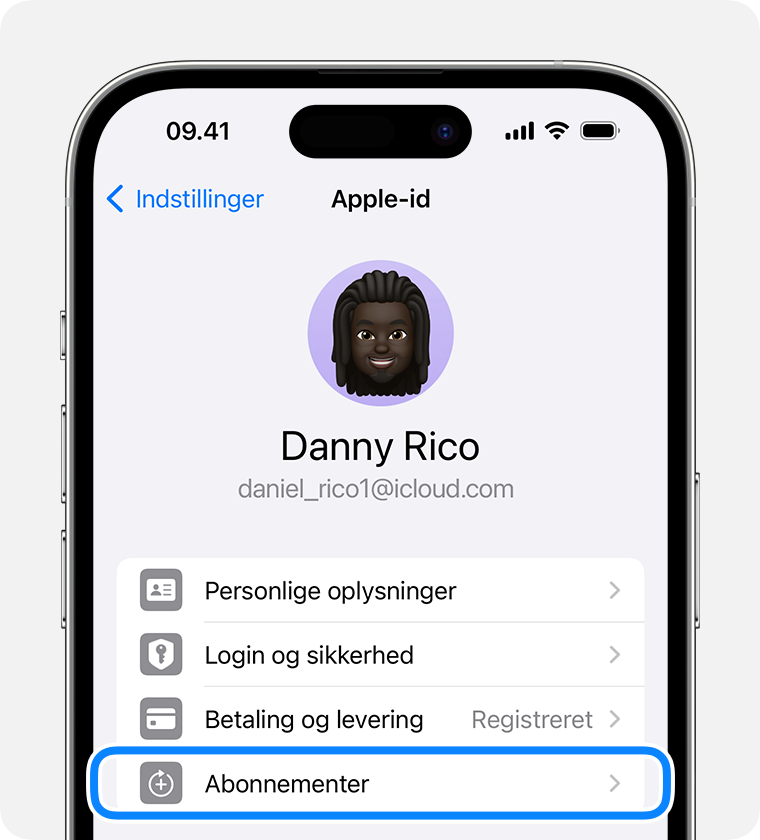
Tryk på abonnementet.
Tryk på Annuller abonnement. Du skal muligvis rulle ned for at finde knappen Annuller abonnement. Hvis knappen Opsig ikke vises, eller hvis der vises en meddelelse med rød tekst om, at abonnementet er udløbet, er abonnementet allerede opsagt.
Hvis du ikke kan finde det abonnement, du vil opsige
Opsig et abonnement på din Mac
Åbn appen App Store.
Klik på dit navn. Hvis du ikke kan finde dit navn, skal du klikke på Log ind.
Klik på Kontoindstillinger.
Rul til Abonnementer, og klik derefter på Administrer.
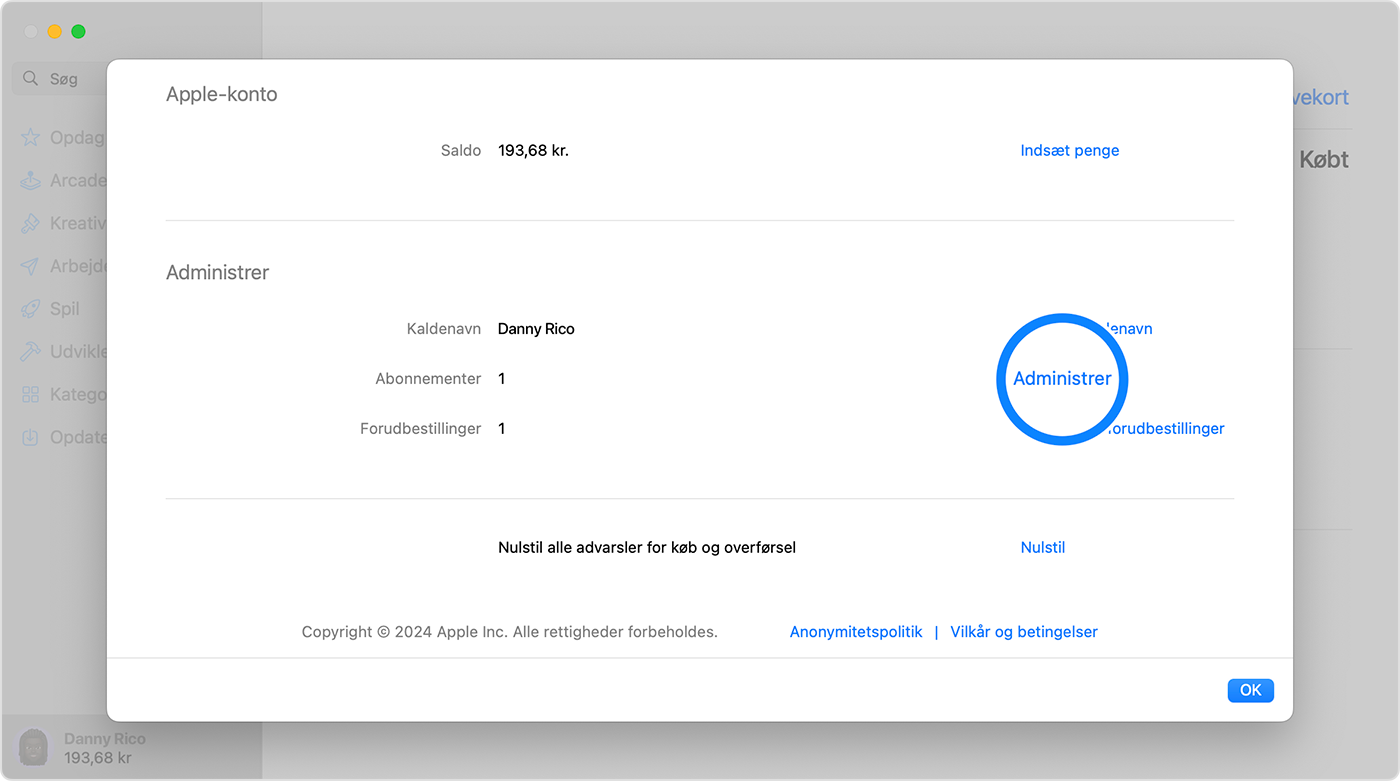
Klik på Rediger ud for abonnementet.
Klik på Annuller abonnement. Hvis knappen Annuller eller Annuller abonnement ikke vises, er abonnementet allerede opsagt.
Hvis du ikke kan finde det abonnement, du vil opsige
Opsig et abonnement på din Windows-pc
Du kan opsige Apple Music på nettet og opsige Apple TV+ på nettet. Hvis du vil opsige et abonnement, der faktureres af Apple, skal du bruge appen Apple Music eller Apple TV-appen til Windows.
Brug appen Apple Music eller Apple TV-appen til Windows
På din Windows-pc: Åbn appen Apple Music eller Apple TV-appen. Læs om, hvordan du får Apples apps til Windows.
Klik på dit navn nederst i indholdsoversigten, og vælg derefter Vis min konto. Du skal muligvis logge ind med dit Apple-id.
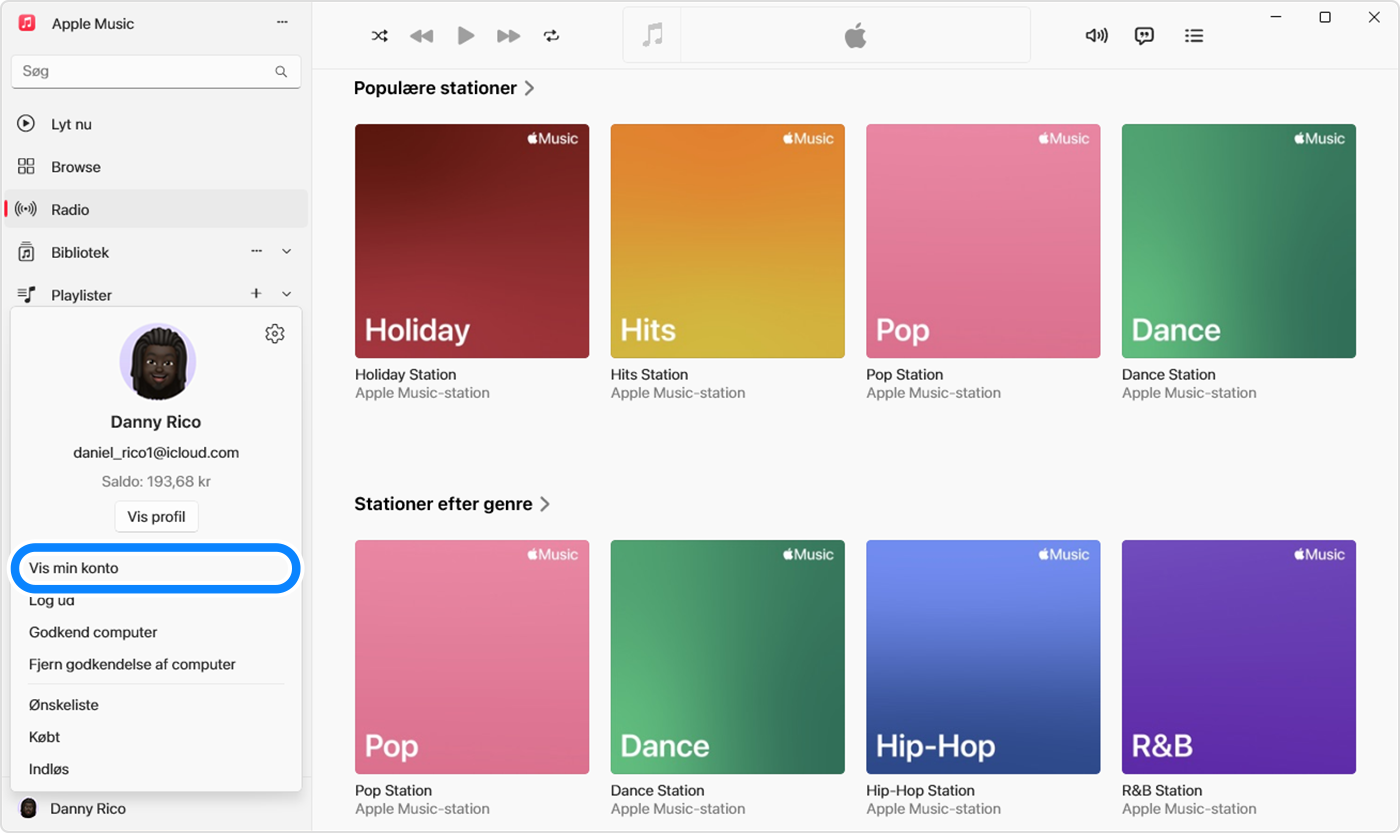
Rul til afsnittet Indstillinger. Klik på Administrer ud for Abonnementer.
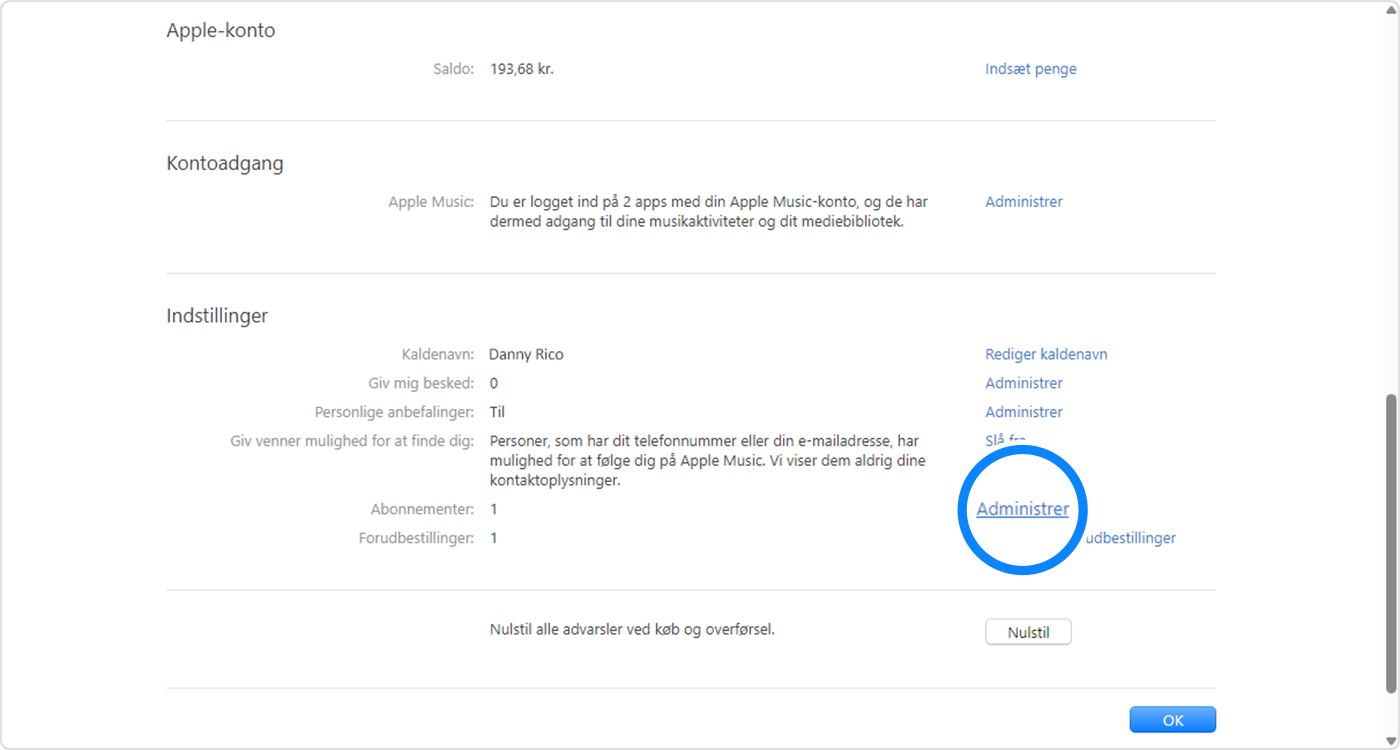
Find det abonnement, du vil opsige, og klik derefter på Rediger.
Klik på Opsig abonnement. Hvis knappen Opsig eller Opsig abonnement ikke vises, er abonnementet allerede opsagt.
Hvis du har en ældre version af iTunes til Windows
Åbn iTunes på din Windows-pc.
Gå til menulinjen øverst i iTunes-vinduet, vælg Konto, og vælg derefter Vis min konto.
Rul til afsnittet Indstillinger. Klik på Administrer ud for Abonnementer.
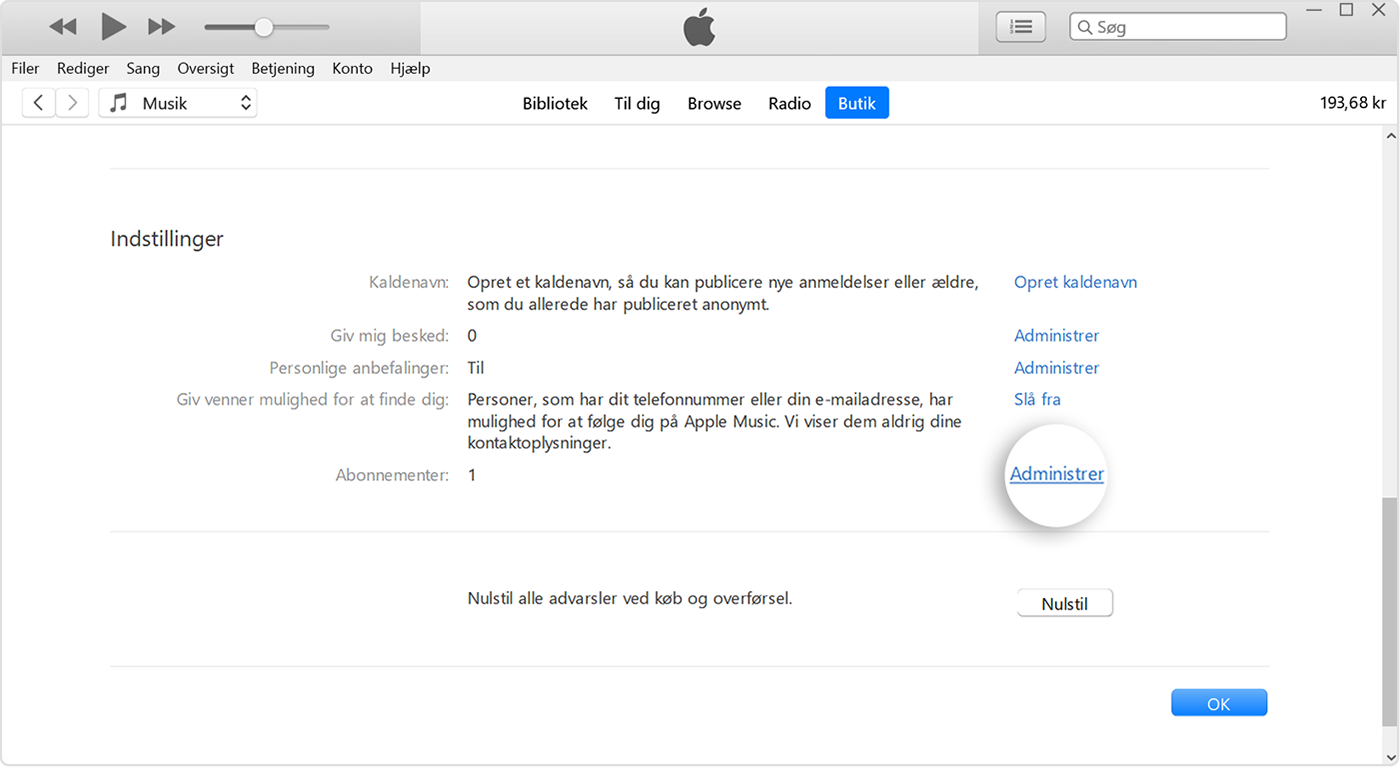
Find det abonnement, du vil opsige, og klik derefter på Rediger.
Klik på Opsig abonnement. Hvis knappen Annuller eller Annuller abonnement ikke vises, er abonnementet allerede opsagt.
Hvis du ikke kan finde det abonnement, du vil opsige
Abonnementer på din Android-enhed
Du kan opsige Apple Music på nettet og opsige Apple TV+ på nettet. Hvis du vil opsige andre abonnementer, der faktureres af Apple, skal du bruge en Windows-pc eller Apple-enhed.
Kan du ikke finde det abonnement, du vil opsige?
Du kan opsige iCloud+ i dine indstillinger for iCloud-lagringsplads.
Hvis du ikke forsøger at opsige iCloud+, skal du finde din kvittering:
Søg efter en e-mail i din indbakke med ordene "kvittering fra Apple" eller "faktura fra Apple".
På kvitteringen for abonnementet skal du kontrollere, hvilket Apple-id der blev brugt.
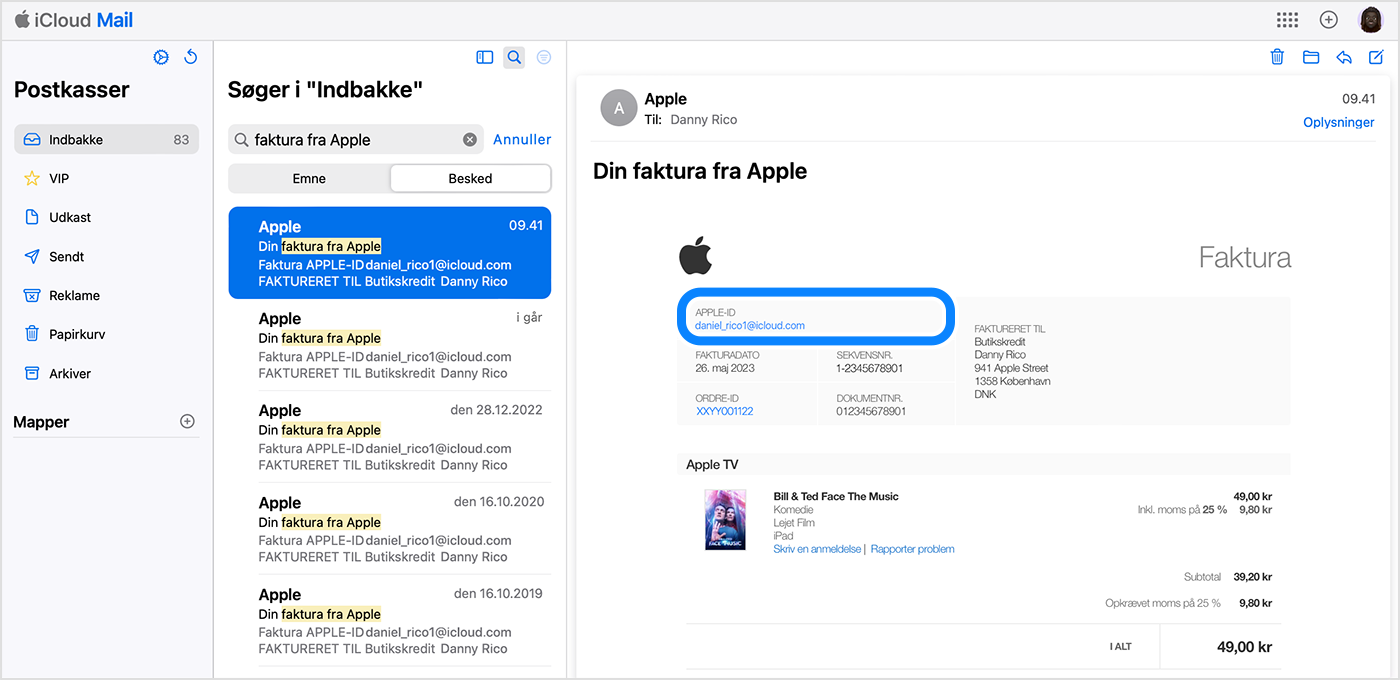
Hvis der vises et familiemedlems Apple-id på kvitteringen, skal du bede det familiemedlem om at følge trinnene i denne artikel for at opsige abonnementet. Du kan ikke opsige et familiemedlems abonnement.
Hvis der vises et andet Apple-id end dit på kvitteringen, skal du logge ind med dette Apple-id og følge trinnene i denne artikel for at opsige abonnementet.
Hvis du ikke kan finde en kvittering fra Apple for abonnementet, har du muligvis købt abonnementet fra et andet firma. Du kan se, hvilket firma der har opkrævet pengene, på dit bank- eller kreditkortudtog. Hvis du vil opsige abonnementet, skal du kontakte det firma, der har opkrævet pengene for abonnementet.
Kontakt Apple-support
Mere om at opsige abonnementer
Hvis du har tilmeldt dig et gratis eller nedsat prøveabonnement, og du ikke ønsker at forny det, skal du opsige det, mindst 24 timer før prøveperioden udløber.
Opsigelse af abonnementer foregår på en lidt anden måde i nogle lande og områder. Få flere oplysninger om særlige omstændigheder for Israel, Sydafrika, Tyrkiet og Tyskland.
Oplysninger om produkter, der ikke er produceret af Apple, eller uafhængige websteder, der ikke styres eller testes af Apple, leveres uden Apples anbefaling eller godkendelse. Apple påtager sig intet ansvar, hvad angår valg, ydeevne eller brug af websteder eller produkter fra andre producenter. Apple giver ingen erklæringer med hensyn til nøjagtigheden eller pålideligheden af websteder fra andre producenter. Kontakt producenten for at få flere oplysninger.
